3 полезных решения для удаления водяного знака Bandicam на вашем компьютере
Инструмент записи, такой как Bandicam, предлагает лучший способ записи игрового процесса. И многие люди хотят удалить водяной знак Bandicam, если они используют бесплатную версию. Bandicam может выбирать область экрана вашего компьютера, а также может захватывать игры с использованием различных графических методов. И вы можете попробовать бесплатную версию, чтобы записать свою игру, но на вашем видео будут водяные знаки. Если это ваша проблема, этот пост даст вам отличные идеи по удалению водяных знаков Bandicam.
Список руководств
Часть 1: Официальный способ избавиться от водяного знака Bandicam Часть 2: Используйте Bandicam Video Watermark Remover Часть 3: Альтернативный рекордер Bandicam без водяных знаков Часть 4. Часто задаваемые вопросы об удалении водяного знака BandicamЧасть 1: Официальный способ избавиться от водяного знака Bandicam
Официальный способ удалить водяной знак Bandicam — приобрести премиум-версию программного обеспечения. Водяной знак будет применен после записи вашего экрана, если вы используете только бесплатную пробную версию. При этом время записи составляет всего 10 минут, что может быть лучше для стримеров или блогеров. Если вы хотите зарегистрироваться для получения профессиональной версии Bandicam, выполните следующие действия.
Шаг 1.В своем браузере посетите официальную веб-страницу Bandicam, чтобы выбрать лучший пакет; нажмите кнопку «Купить сейчас». Следуйте инструкциям, таким как способ оплаты и адрес электронной почты. Если у вас есть премиум-версия, попробуйте записать что-нибудь на своем экране.
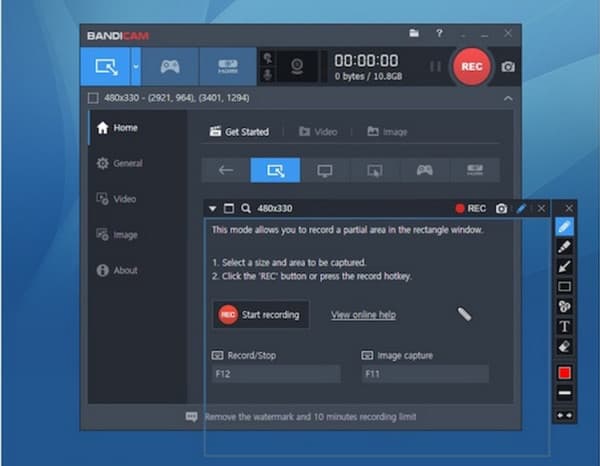
Шаг 2.Если вы все еще видите водяной знак на видео, зайдите в настройки. Перейдите к опции «Добавить наложение логотипа к видео» и отключите ее. Сохраните изменения и повторите попытку записи экрана.
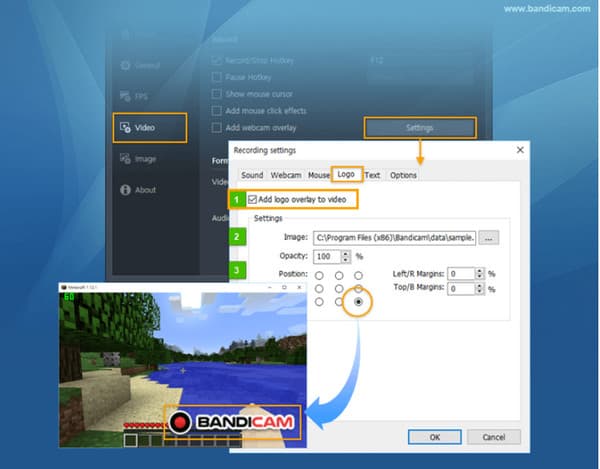
Часть 2: Используйте Bandicam Video Watermark Remover
Программное обеспечение Bandicam может быть дорогим, или вы можете решить, что не стоит покупать премиум-версию. Лучшая альтернатива — использовать средство для удаления водяных знаков на видео, и в этой части будут показаны два рекомендуемых настольных инструмента с эффективными средствами для удаления водяных знаков.
1. Используйте AnyRec для удаления водяных знаков без потери качества
В отличие от других средств для удаления водяных знаков, AnyRec Video Converter может стирать водяной знак Bandicam, сохраняя исходное качество отснятого материала. Пользовательский интерфейс спроектирован так, чтобы быть удобным для пользователя, поэтому вы можете без проблем применить удаление водяных знаков. Кроме того, вы можете загрузить несколько видео одновременно, чтобы удалить нежелательные логотипы. AnyRec Video Converter — это легкий настольный инструмент, предоставляющий множество надежных решений для Windows и Mac.

Добавьте удаление водяных знаков к любой части видео без искажения исходного качества.
Предоставьте расширенные настройки для изменения выходного формата, кодека, разрешения и качества.
Без ограничений по размеру файла и подходит для редактирования нескольких видео с входными форматами, такими как MP4, MOV и т. д.
Предлагайте другие решения, включая улучшение качества видео, преобразование, сжатие и многое другое.
100% Безопасный
100% Безопасный
Шаг 1.Нажмите кнопку «Загрузить», чтобы установить программное обеспечение. После запуска установки и AnyRec Video Converter перейдите в меню «Панель инструментов» и выберите опцию «Удаление водяных знаков видео». Нажмите кнопку «Добавить», чтобы загрузить видеофайл со своего компьютера.
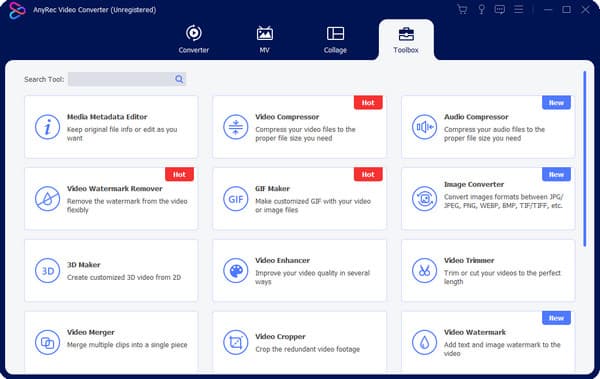
Шаг 2.После загрузки файла нажмите кнопку «Добавить область удаления водяных знаков», чтобы начать удаление водяных знаков. Переместите желтый прямоугольник в нужную область отснятого материала. Вы можете изменить его размер в правой части инструмента или точно расположить средство для удаления с помощью элементов управления.
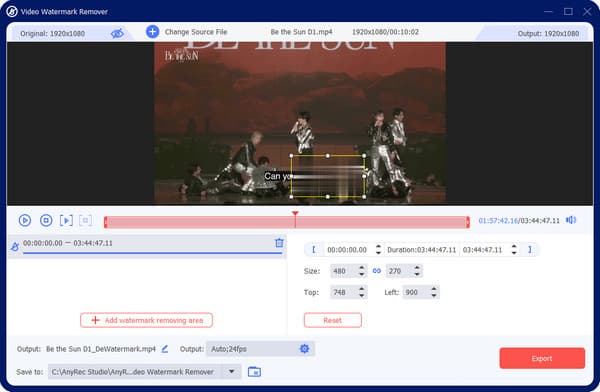
Шаг 3.Перейдите в меню «Вывод» в нижней части интерфейса. Настройки вывода позволяют настроить частоту кадров видео, разрешение, кодировщик и настройки звука. Сохраните и примените изменения, нажав кнопку «ОК».

Шаг 4.Просмотрите изменения в видео, затем перейдите к выбору назначенного пути к папке в меню «Сохранить в». Кроме того, вы можете переименовать выходные данные, нажав кнопку «Переименовать» со значком пера. Завершите задачу, нажав кнопку «Экспорт». Посмотрите или поделитесь с друзьями в социальных сетях!
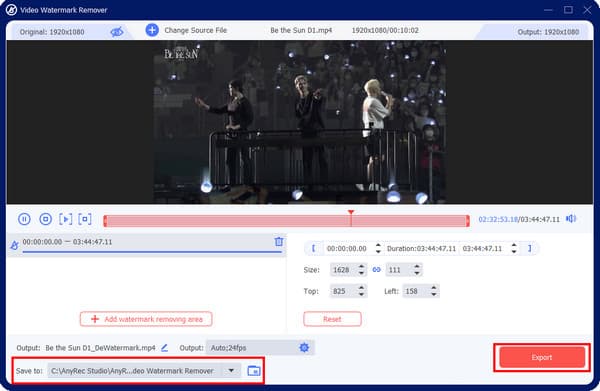
2. Быстро используйте средство для удаления водяных знаков HitPaw Online
HitPaw Online Watermark Remover — еще одно решение для водяных знаков Bandicam. Онлайн-интернет использует технологию искусственного интеллекта, что делает удаление более эффективным и простым! Если вы приобрели Bandicam, но водяной знак все еще там, HitPaw Watermark Remover поможет вам с пятью режимами удаления.
Шаг 1.Посетите официальный сайт HitPaw и нажмите кнопку «Удалить водяной знак сейчас». Затем нажмите кнопку «Выбрать файл», чтобы импортировать видео из вашей папки. Вы также можете загрузить файл, вставив URL-адрес.
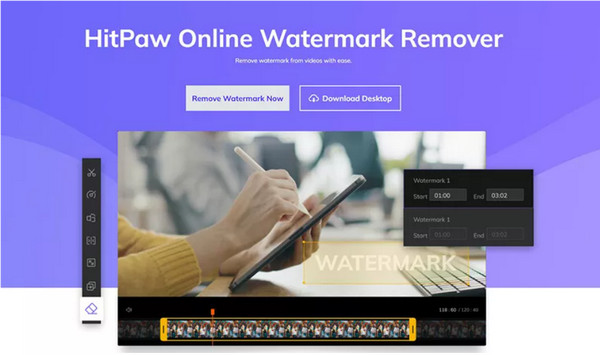
Шаг 2.Удерживайте и перетащите мышь, чтобы закрыть область с водяным знаком. Перейдите к установке продолжительности водяного знака на временной шкале. Нажмите кнопку «Сохранить», чтобы применить средство удаления, затем загрузите видео и сохраните его на свой компьютер.
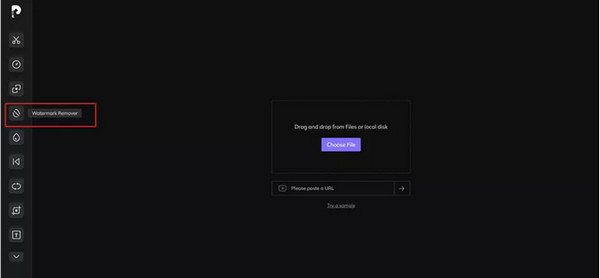
Часть 3: Альтернативный рекордер Bandicam без водяных знаков
Для гораздо лучшего решения по удалению водяного знака Bandicam используйте AnyRec Screen Recorder для записи вашего игрового процесса, встречи и других действий на экране. Интерфейс удобен для новичков и новичков, предоставляя необходимые элементы управления во время записи. Также предлагаются дополнительные функции, такие как Snapshot, редактор изображений и видеотриммер. Установите AnyRec Screen Recorder, чтобы записать отличное видео без водяных знаков!

Отличный экранный рекордер с множеством целей для записи встреч, вебинаров, фильмов, аудио, игрового процесса и т. д.
Нет ограничений по времени для захвата содержимого на экране, что позволяет пользователям выбирать выходной формат, такой как MP4, AVI и т. д.
Меню виджетов предоставляет элементы управления для установки расписания, создания снимков экрана и использования триммера мультимедиа перед их сохранением.
Система проверки звука, улучшение микрофона и параметры качества видео- и аудиозаписи.
100% Безопасный
100% Безопасный
Часть 4. Часто задаваемые вопросы об удалении водяного знака Bandicam
-
Можно ли использовать Bandicam бесплатно?
да. Bandicam предлагает бесплатную и профессиональную версии, которые предоставляют те же функции. Однако бесплатная версия имеет водяной знак Bandicam и ограничивает запись до 10 минут. Премиум-версия доступна по цене $39,95.
-
Лучше ли OBS для записи экрана, чем Bandicam?
Да, но это зависит. Когда дело доходит до бесплатных видеомагнитофонов, OBS лучше, чем Bandicam. Это программа с открытым исходным кодом, которая позволяет вам записывать действия на экране, транслировать в прямом эфире на социальные платформы и редактировать контент. Проблема с OBS является его сложная кривая обучения, которая обеспечивает пугающий интерфейс, неподходящий для многих.
-
Можно ли обрезать водяной знак Bandicam?
Да. Вы можете использовать AnyRec Video Converter, чтобы обрезать водяной знак. Для начала запустите программное обеспечение и перейдите к панели инструментов. Выберите из списка опцию «Обрезка видео», затем загрузите видео с водяным знаком Bandicam. Вы можете свободно обрезать видео, но инструмент также предоставляет предустановленные соотношения сторон.
Заключение
Bandicam щедро предоставляет бесплатную запись экрана, но вам нужно удалить логотип Bandicam, что является дополнительной задачей. Но вы можете полностью удалить водяной знак с помощью этого поста. средства для удаления водяных знаков с видео. Кроме того, правильно выбрать AnyRec Video Converter, чтобы стереть ненужные логотипы и загрузить входные данные с превосходным качеством. Загрузите программное обеспечение для настольных ПК и испытайте наилучшие впечатления.
100% Безопасный
100% Безопасный
